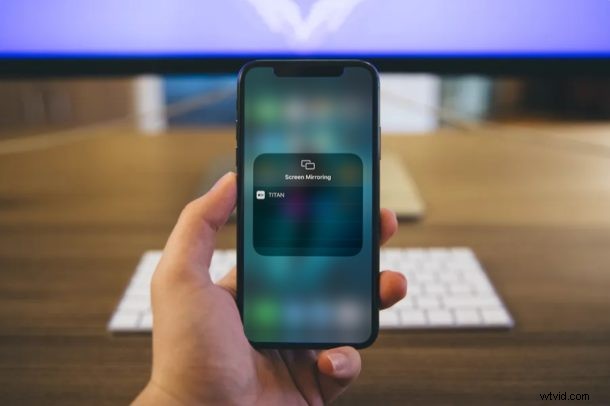
Apple AirPlay umożliwia użytkownikom bezproblemowe dublowanie ekranu iPhone’a lub iPada na telewizorach Smart TV zgodnych z Apple TV lub AirPlay 2 po wyjęciu z pudełka, ale co, jeśli chcesz korzystać z tej funkcji na komputerze z systemem Windows? Z przyjemnością dowiesz się, że istnieje wiele opcji oprogramowania, z których możesz skorzystać, aby wykonać kopię lustrzaną ekranu iPhone'a lub iPada na komputerze, takim jak Reflector, ApowerMirror, LonelyScreen i nie tylko.
Te aplikacje zasadniczo zmieniają komputer z systemem Windows w odbiornik AirPlay i umożliwiają bezprzewodowe udostępnianie filmów, prezentacji, arkuszy kalkulacyjnych i niemal wszystkiego, co jest wyświetlane na ekranie urządzenia iOS lub iPadOS. Ponadto nie musisz instalować na telefonie żadnej dodatkowej aplikacji innej firmy, ponieważ wszystko jest obsługiwane przez oprogramowanie na komputerze z systemem Windows.
Większość oprogramowania odbiornika AirPlay działa w bardzo podobny sposób, więc jeśli chcesz to wypróbować, przeprowadzimy Cię przez niezbędne kroki, aby wyświetlić kopię lustrzaną ekranu iPhone'a lub iPada na komputerze z systemem Windows za pomocą Reflector 3.
Jak wykonać kopię lustrzaną ekranu iPhone'a lub iPada na komputerze z systemem Windows
Zanim zaczniesz procedurę, musisz zainstalować Reflector 3 na swoim komputerze z systemem Windows. Możesz skorzystać z bezpłatnej 7-dniowej wersji próbnej, zanim zdecydujesz się na zakup oprogramowania. Po zainstalowaniu wystarczy wykonać poniższe czynności, aby wykonać kopię lustrzaną ekranu.
- Otwórz Reflector 3 na swoim komputerze. Jeśli nie wiesz, gdzie go zainstalowałeś, użyj paska wyszukiwania systemu Windows, aby go znaleźć. Teraz kliknij „Wypróbuj Reflector 3”, jeśli nie chcesz go kupić.
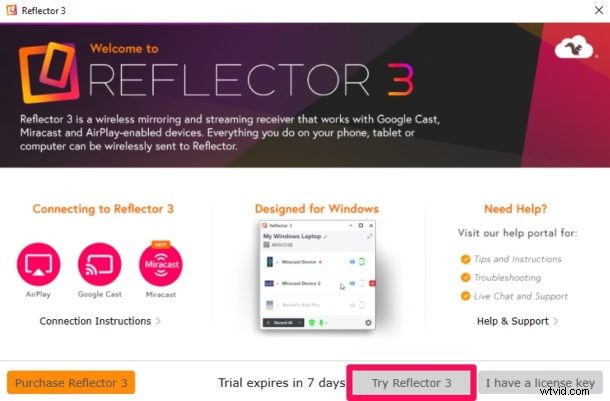
- Oprogramowanie otworzy się teraz w małym oknie i zobaczysz, że żadne urządzenia nie są podłączone.
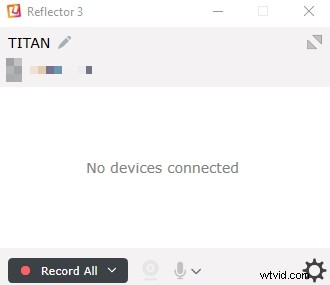
- Następnie musisz udać się do Centrum sterowania na swoim urządzeniu z systemem iOS. Jeśli używasz iPada, iPhone'a X lub nowszego urządzenia, możesz uzyskać dostęp do Centrum sterowania, przesuwając palcem w dół od prawej górnej krawędzi ekranu. Jeśli jednak używasz iPhone'a z fizycznym przyciskiem głównym, po prostu przesuń palcem w górę od dołu ekranu.
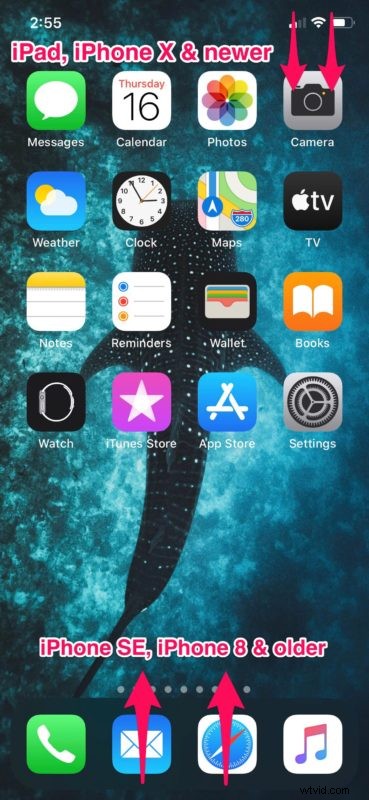
- Teraz naciśnij i przytrzymaj „Klonowanie ekranu”, jak pokazano na poniższym zrzucie ekranu.
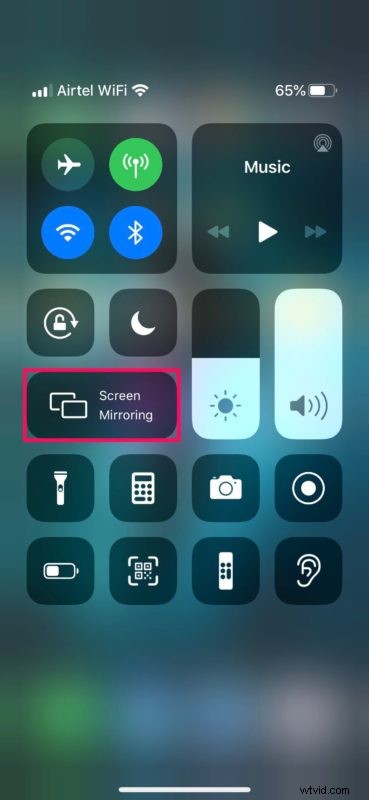
- Tutaj zobaczysz swój komputer na liście odbiorników AirPlay. Dotknij go.
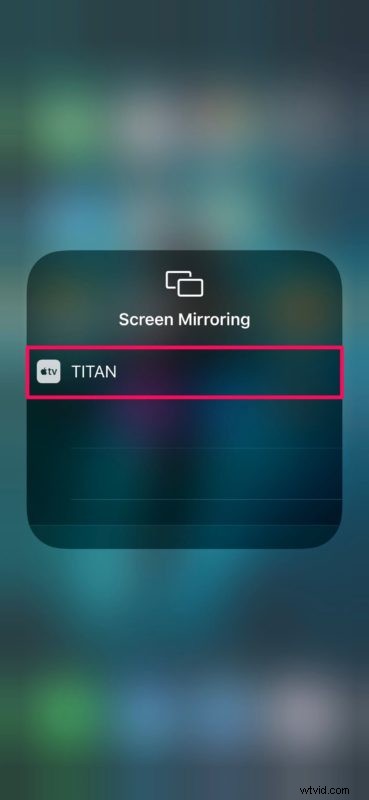
- Teraz zostaniesz poproszony o wprowadzenie kodu ekranowego, który będzie wyświetlany przez oprogramowanie na Twoim komputerze, jak pokazano poniżej.
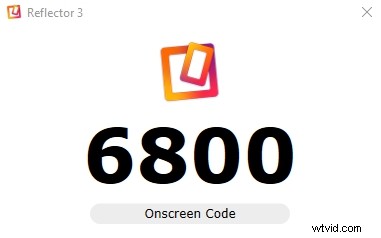
- Wpisz kod i naciśnij „OK”, aby zainicjować połączenie.
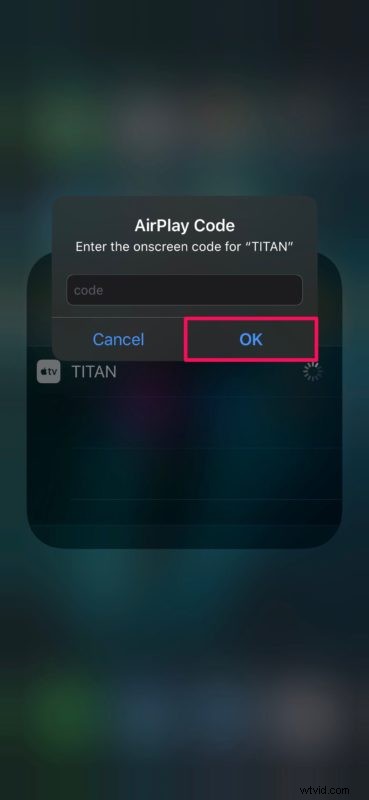
- Jak widać tutaj, rozpoczęła się sesja kopii ekranu. Jeśli chcesz się rozłączyć w dowolnym momencie, możesz dotknąć „Zatrzymaj dublowanie” na urządzeniu z systemem iOS lub po prostu kliknąć ikonę „x” w programie Reflector.
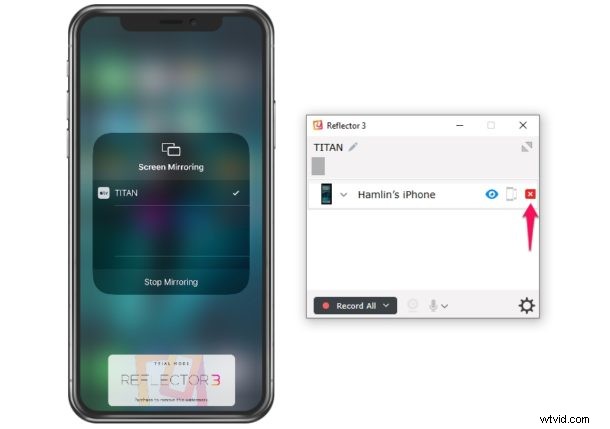
Proszę bardzo, możesz teraz wykonać kopię lustrzaną ekranu swojego iPhone'a lub iPada na komputerze z systemem Windows. Całkiem proste, prawda?
Jeśli najedziesz kursorem na okno dublowania ekranu na swoim komputerze, będziesz mieć możliwość zrobienia zrzutu ekranu lub nagrania ekranu za pomocą Reflector.
Domyślnie rozdzielczość lustrzanej zawartości jest ustawiona na 1080p, ale można to łatwo dostosować w ustawieniach oprogramowania.
Po zakończeniu 7-dniowego okresu próbnego będziesz musiał kupić Reflector za 17,99 USD, aby nadal z niego korzystać. Jednak cena jest rozsądna w porównaniu z różnymi innymi programami do odbiorników AirPlay, takimi jak ApowerMirror, które kosztują 59,95 USD za dożywotnią licencję. Biorąc to pod uwagę, jeśli chcesz całkowicie darmowego rozwiązania do tworzenia kopii lustrzanej ekranu, możesz być zainteresowany wypróbowaniem LetsView. Bez względu na to, jakiego oprogramowania wybierzesz, procedura tworzenia kopii lustrzanej ekranu iPhone'a lub iPada pozostanie dość identyczna, więc możesz swobodnie eksplorować inne aplikacje i dzielić się z nami tym, co uważasz za najlepsze.
Czy używasz komputera Mac jako drugiego komputera? Jeśli tak, z przyjemnością dowiesz się, że oprogramowanie odbiornika AirPlay, takie jak Reflector, jest również dostępne dla urządzeń z systemem macOS. Możesz z niego skorzystać, aby wykonać kopię lustrzaną zawartości na MacBooku lub iMacu z urządzenia iOS. Podobnie, gdy nauczysz się korzystać z dublowania AirPlay na komputerze Mac, możesz również wykonać kopię lustrzaną ekranu komputera Mac na komputerze z systemem Windows za pomocą tego oprogramowania.
Mamy nadzieję, że bez problemu udało Ci się skopiować ekran iPhone'a lub iPada na komputer z systemem Windows. Czy wypróbowałeś jakiekolwiek oprogramowanie inne niż Reflector? Daj nam znać w komentarzach o swoich doświadczeniach z tworzeniem kopii lustrzanych iPhone'a i iPada na PC!
